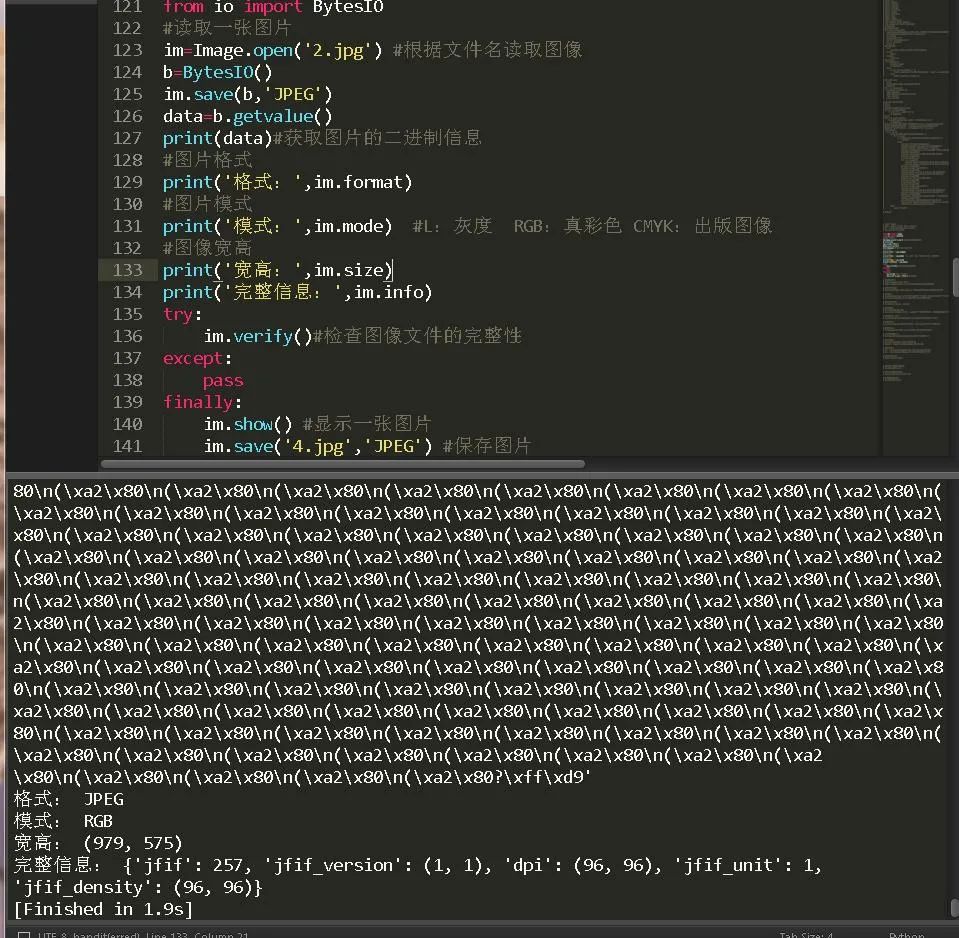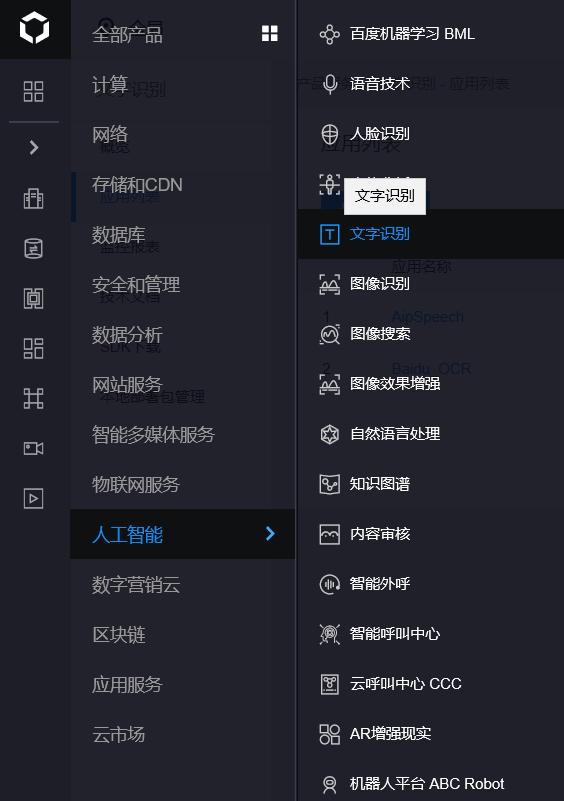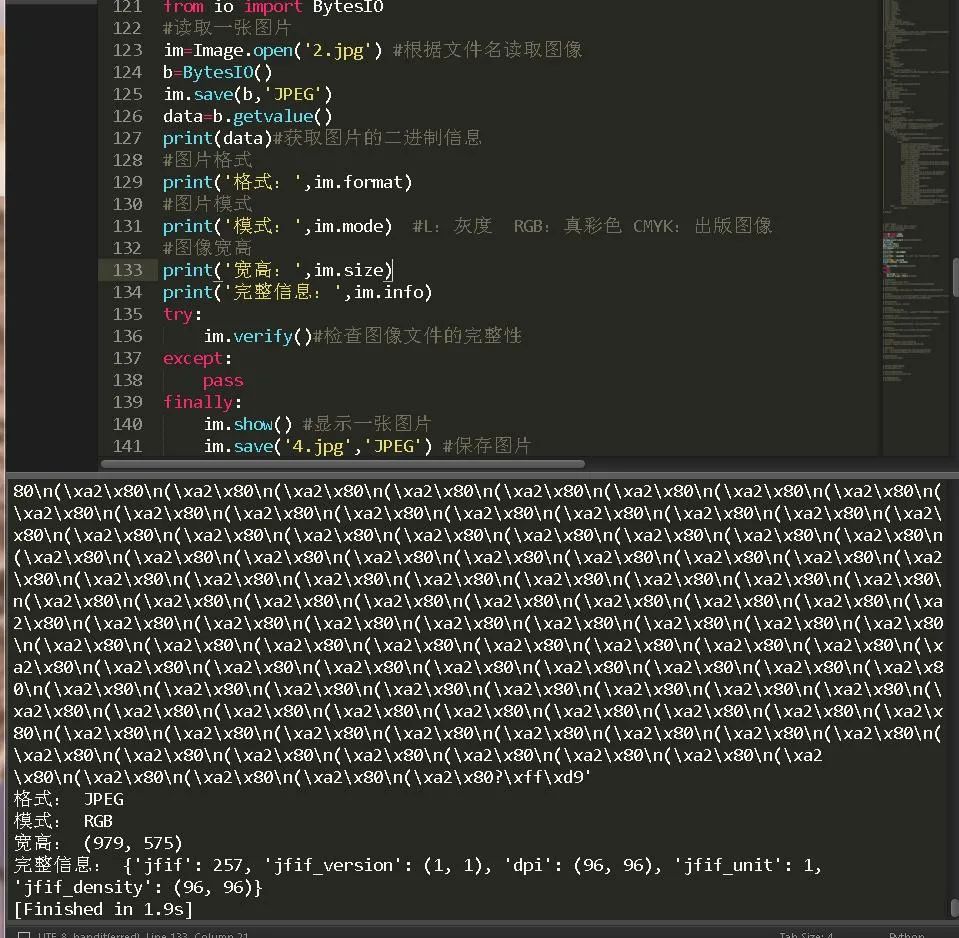参考资料:Python图像处理库:pillow
Image 类
Pillow 中最重要的类就是 Image,该类存在于同名的模块中。可以通过以下几种方式实例化:从文件中读取图片,处理其他图片得到,或者直接创建一个图片。
使用 Image 模块中的 open 函数打开一张图片:
from PIL import Image
im = Image.open('E:/Images/5a2e2075f331d.png')
im

如果打开成功,返回一个 Image 对象,可以通过对象属性检查文件内容:
print(im.format, im.size, im.mode)
PNG (1920, 1080) RGBA
format属性定义了图像的格式(PNG,JPG,None),如果图像不是从文件打开的,那么该属性值为None;size属性是一个二元tuple,表示图像的宽和高(单位为像素px);mode属性为表示图像的模式,常用的模式为:L(luminance)为灰度图,RGB为真彩色,CMYK为 pre-press 图像。官方说明-图像模式完整列表palette: 仅当 mode 为 P 时有效,返回 ImagePalette 实例info: 以字典的形式返回实例的信息
如果文件不能打开,则抛出 IOError 异常。
当有一个 Image 对象时,可以用 Image 类的各个方法进行处理和操作图像:
读写图片
Pillow 库支持相当多的图片格式。直接使用 Image 模块中的 open() 函数读取图片,而不必先处理图片的格式,Pillow 库自动根据文件决定格式。 Image 模块中的 save() 函数可以保存图片,除非你指定文件格式,那么文件名中的扩展名用来指定文件格式。
例子:转换图像格式的脚本(jpg 转为 png 格式)
im.save('E:/Images/5a2e2075f331d.png', 'jpeg')
import os
root = 'E:/Images/'
for name in os.listdir(root):
infile = root + name
f, e = os.path.splitext(infile) # f 变量是除扩展名以外的文件名,e 变量是扩展名
if os.path.isfile(infile):
outfile = f +".png" # 拼凑输出文件名
print(f)
if infile != outfile: # 保存的图像格式跟原图像格式不一样
try:
Image.open(infile).save(outfile) # 转换图像格式
except IOError:
print("Cannot convert", infile) # 图像无法打开,则处理异常
E:/Images/5a2e206693e4d
E:/Images/5a2e2075f331d
E:/Images/psb
E:/Images/psb1
E:/Images/README
Cannot convert E:/Images/README.md
E:/Images/thIZ7ILLM5
E:/Images/thO3CXS0S3
E:/Images/water
创建缩略图
缩略图是网络开发或者图像软件预览常用的一种基本技术,使用 Python 的 Pillow 图像库可以很方便地建立缩略图。
Image 类的 thumbnail() 方法可以用来制作缩略图。它接受一个二元数组作为缩略图的尺寸,然后将实例缩小到指定尺寸。
例子:生成 JPEG 缩略图,大小是原图像的四分之一
for name in os.listdir(root):
infile = root + name
if os.path.isfile(infile):
outfile = os.path.splitext(infile)[0] + ".thumbnail" # 缩略图文件名+后缀
if infile != outfile:
try:
im = Image.open(infile) # 打开图像
x, y = im.size # 获取原图像的大小(width、height)
im.thumbnail((x//2, y//2)) # 缩略图大小
im.save(outfile, "JPEG") # 保存为 JPEG 格式
except IOError:
print("cannot create thumbnail for", infile)
cannot create thumbnail for E:/Images/5a2e206693e4d.png
cannot create thumbnail for E:/Images/5a2e2075f331d.png
cannot create thumbnail for E:/Images/README.md
注意:Pillow 库不会直接解码或者加载图像栅格数据。当你打开一个文件,只会读取文件头信息用来确定格式,颜色模式,大小等等,文件的剩余部分不会主动处理。这意味着打开一个图像文件的操作十分快速,跟图像大小和压缩方式无关。
图像的剪切、粘贴与合并操作
Image 类包含很多操作图像区域的方法。
裁剪子矩形
crop() 方法可以从图像中提取一个子矩形选区,如下:
im = Image.open('E:/Images/5a2e2075f331d.png')
box = (80, 80, 300, 300)
region = im.crop(box)
region

矩形选区区域由一个 $4$ 元元组决定,元组信息表示 (左,上,右,下) 的坐标。Pillow 库以图像左上角为坐标原点 $(0,0)$,单位是 px 。 因此,上述代码是复制了一个 $220 \times 220$ pixels 的矩形选区。
处理子图,粘贴回原图
region = region.transpose(Image.ROTATE_270) # 旋转180°
im.paste(region, box)
im

transpose() 方法可以将图片左右颠倒、上下颠倒、旋转 $90°$、旋转 $180°$ 或旋转 $270°$。paste() 方法则可以将一个 Image 实例粘贴到另一个 Image 实例上。
def roll(image, delta):
"Roll an image sideways"
xsize, ysize = image.size
delta = delta % xsize # 翻卷多少像素
if delta == 0: return image # 不翻卷图形
part1 = image.crop((0, 0, delta, ysize)) # 左边矩形选区
part2 = image.crop((delta, 0, xsize, ysize)) # 右边矩形选区
part1.load()
part2.load()
image.paste(part2, (0, 0, xsize-delta, ysize)) # 原右边图形贴到左边
image.paste(part1, (xsize-delta, 0, xsize, ysize)) # 原左边图形贴到右边
return image
im = Image.open('E:/Images/5a2e2075f331d.png')
print(im.size) # (356, 362)
roll(im,100).save('E:/Images/5a2e2075f331d.png','JPEG')
(450, 675)
im

要注意的是,当你使用 crop() 方法来修改图像文件的时候, load() 方法会首先被调用。这是由于修改是一个惰性操作。如果 load() 未被调用,那么在 paste 使用前都不会执行修改这个操作。这暗示着 part1 会在首次修改 image 的时候被修改。
分离和合并颜色通道
对于多通道图像,有时候处理时希望能够分别对每个通道处理,处理完成后重新合成多通道,如下:
r, g, b = im.split()
im = Image.merge('RGB', (r, g, b))
对于 split() 函数,如果是单通道的,则返回其本身。否则,返回各个通道。
几何变换
Image 类包含了 resize() 和 rotate 方法来变换图像。前者需要传入一个表示新大小的元组,后者需要传入旋转的角度。
简单的几何变换
out = im.resize((128, 128))
out

rout = out.rotate(45) # 顺时针角度表示
rout

旋转图像
out = im.transpose(Image.FLIP_LEFT_RIGHT) # 左右颠倒
out = im.transpose(Image.FLIP_TOP_BOTTOM) # 上下颠倒
out = im.transpose(Image.ROTATE_90) # 旋转90°
out = im.transpose(Image.ROTATE_180) # 旋转180°
out = im.transpose(Image.ROTATE_270) # 旋转270°
更通用的图像变换方法可以使用 transform()
ImageDraw模块
ImageDraw 模块提供了 Draw 类,它能在 Image 实例上进行简单的 2D 绘画。你可以使用这个模块来创建新图像或者修饰现有图像。
有关 PIL 的更高级绘图库,可以参考 aggdraw模块
创建 Draw 类的实例
要在 Image 实例上绘制新的图样,首先要创建一个 Draw 类的实例。
这里粗略介绍下 Draw 类中的基本绘画操作函数(英文都是函数名):
- 弦/弧/扇形:
chord/arc/pieslice - 椭圆:
ellipse - 线段/多段线:
line - 点:
point - 多边形:
polygon - 矩形:
rectangle - 文字:
text - 文字大小:
textsize
详细的使用说明,请看官方文档:Draw 类的各函数使用说明
画直线
Draw 类提供了 line(xy,options) 函数绘制直线。 其中 xy 表示坐标列表,它可以是任何包含 $2$ 元组 [(x,y),…] 或者数字 [x,y,…] 的序列对象,至少包含两个坐标:
[(x1, y1), (x2, y2), …]:包含若干个元组的列表[x1, y1, x2, y2, …]:按照顺序包含坐标信息的列表[x1, y1, (x2, y2), …]:以上两种情况的混合((x1, y1), (x2, y2), …):包含若干个元组的元组(x1, y1, x2, y2, …):按照顺序包含坐标信息的元组(x1, y1, (x2, y2), …):以上两种情况的混合options可用的选项:fill = (R,G,B):指定线条颜色width = integer:指定线条宽度,单位是px
from PIL import Image,ImageDraw im = Image.open('E:/Images/5a2e2075f331d.png') drawAvatar = ImageDraw.Draw(im)
xSize,ySize = im.size
三等分位置
drawAvatar.line([0, 0.33 * ySize, xSize, 0.33 * ySize],
fill = (255, 100, 0), width = 3)左下角到中心点,右下角到中心点
drawAvatar.line([(0, ySize), (0.5 * xSize, 0.5 * ySize), (xSize, ySize)],
fill = (255, 0, 0), width = 3)im.save('E:/Images/5a2e2075f331d.jpg')
参考资料: